همسانسازی مرورگر کروم با اکانت گوگل، چه اطلاعاتی را ذخیره میکند؟
اگر در مرورگر گوگل کروم یوزر و پسورد جیمیلتان را وارد و گزینه همسانسازی (Sync) را فعال کنید، موارد زیر را داخل اکانت جیمیل شما ذخیره خواهد کرد:
- بوکمارکها (آدرسهای مورد علاقه)
- هیستوری صفحات باز شده
- یوزر و پسوردهایی که در سایتها وارد و ذخیره کردهاید
- پر کردن خودکار فرمهای (مثلا ثبتنام یا صفحات پرداخت بانکی و …)
- تنظیمات و پلاگینهای نصبشده در مرورگر کروم
در ضمن در تمامی سرویسهای گوگل، مانند، گوگلمپ، یوتیوب و سرچ و … هم با اکانت جیمیل خودتان فعال خواهید بود.
آیا این کار امن است؟
در تنظیمات همسانسازی میتوانید انتخاب کنید که چه مواردی در فضای سرورهای گوگل ذخیره شوند.
اطلاعات به صورت رمزنگاری شده ذخیره میشوند و از این جهت ایمن هستند، اما اگر قرار باشد که در فضای اینترنت به کلی ناشناس باشید، به هیچ وجه نباید از چنین سرویسهایی استفاده کنید.
همسانسازی مرورگر کروم برای ما چه فایدهای دارد؟
حال اگر در دستگاهِ دیگری یوزر و پسورد جیمیلتان را وارد کنید، به فاصله چند دقیقه، تمامی اطلاعات ذخیره شده روی اکانت گوگل را در آن دستگاه هم خواهید داشت.
مثلا وقتی روی موبایل در بخش حسابها و همسانسازی (Accounts and Sync) اکانت جیمیل را وارد کنید، جستجوهایی که در کامپیوتر انجام دادهاید، روی موبایل هم قابل مشاهده است و با استفاده از همین دادهها ممکن است مثلا تبلیغات مرتبط با سرچهای انجام شده را به صورت پیشنهادی مشاهده کنید.
این اطلاعات برای گوگل چه استفادهای دارد؟
این اطلاعات متعلق به میلیاردها کاربر به صورت انبوه (بیگ دیتا) در سرورهای گوگل ذخیره میشوند و برای مقاصد بازاریابی و تحلیل دادهها و رفتارها و … توسط سرورهای گوگل استفاده میشوند.
اگر نخواهم اطلاعاتم در سرور گوگل ذخیره نشود، چه کنم؟
اگر میخواهید نام کاربری و گذرواژههای شما در سرورهای گوگل ذخیره نشود، پشتیبان محلی روی کامپیوتر خود میتوانید ذخیره کنید.
کافی است در تنظیمات گوگل کروم chrome://settings/passwords بخش پسوردها را باز و گزینه Export Passwords را انتخاب کنید.

اگر اطلاعات ذخیره شده مرورگر کروم را حذف کنم، چه میشود؟
تمام این ها را گفتم که برسیم به یک نکته مهم، گوگل کروم در صورت حذف پسوردهای ذخیره شده، امکان بازیابی آنها را ندارد.
یعنی اگر پسورد ذخیرهشده را از مرورگر گوگل کروم حذف کنید، تنها مدت چند ثانیه فرصت دارید که این کار را لغو کنید و پس از آن امکان بازیابی نخواهد بود.
از آنجا که این اطلاعات با اکانت جیمیل شما بلافاصله همسانسازی میشود، اگر در دستگاه دیگری آنلاین باشید و مرورگر را باز کنید، آن نیز همسان شده و پسورد ذخیرهشده از آن هم حذف خواهد شد.
تجربه شخصیام در بازیابی پسوردهای حذف شده گوگل کروم
برای بازیابی اطلاعات حذف شده گوگل کروم لازم است که حداقل در یک دستگاه دیگر هم با اکانت جیمیل وارد شده باشید.
من یک دسکتاپ، موبایل و یک لپتاپ دارم که در هر سه آنها مرورگر کروم نصب شده و اکانت جیمیل را وارد شدهام.
هنگامی که خواستم هیستوری مرورگر را تمیز کنم، حواسم نبود و تمام گزینههای پاکسازی، تیک خورده بودند و پسوردها هم حذف شدند.
از آنجایی که موبایلم هم به اینترنت وصل بود تا بخودم بیایم، اطلاعات گوگل کروم ِ آن هم حذف شد، اما هنوز لپتاپ خاموش بود.
وقتی که در یک دستگاه، اطلاعات ذخیره شده گوگل کروم را حذف کردید، صبر کنید و در دستگاه دیگر با گوگل کروم آنلاین نشوید.
شما میتونید دستگاه دیگر را از اینترنت قطع کنید و پسوردهای گوگل کروم را اکسپورت و ذخیره نمایید. در نظر داشته باشید اگر چندصد پسورد ذخیره شده باشد، از بین رفتن آنها کلی دردسر خواهد داشت.
مراحل بازیابی پسوردهای حذف شده گوگل کروم
بازنشانی همسانسازی
ابتدا لازم است، روی دستگاهی که پسوردها را حذف کردهاید، همسانسازی را ریست کنید، این کار باعث خواهد شد که
- تمام اطلاعاتِ ذخیرهشدهی مرورگر کروم روی سرور گوگل با اکانت جیمیلی که کار کردهاید، حذف شود
- روی تمام دستگاههایی که در مرورگر کروم، با اکانت جیمیل وارد شده باشید، همسانسازی، متوقف خواهد شد
پس از این کار، وقتی روی یک دستگاه، گوگل کروم را باز کنید و با اکانت جیمیل وارد شوید و همسانسازی (Sync) را فعال کنید، مانند اولین باری خواهد شد که تمام اطلاعات مرورگر را در اکانت جیمیل ذخیره (همسانسازی) کردید.
برای ریست کردن همسانسازی، آدرس زیر را باز کنید:
https://chrome.google.com/sync
صفحه به شکل زیر باز میشود، در پایین صفحه دکمه «بازنشانی همسانسازی» (RESET SYNC) را بزنید.
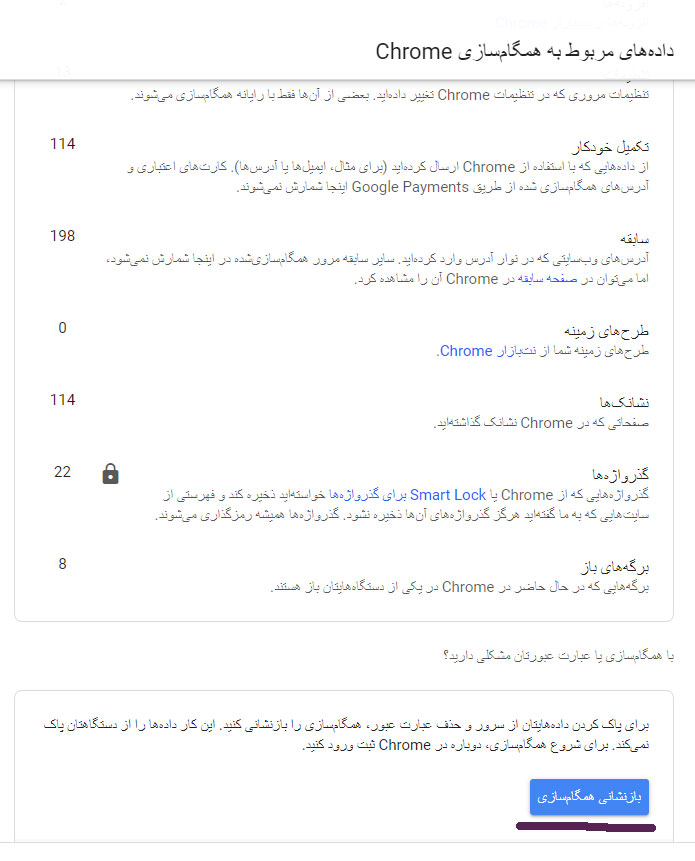
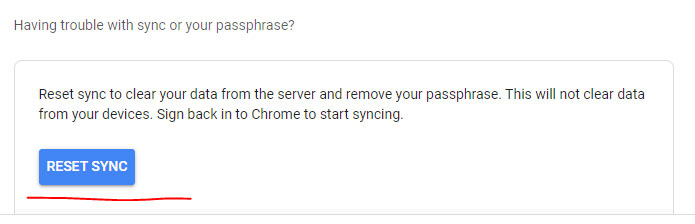
با زدنِ دکمهی بازنشانی همسانسازی، پنجره تأیید را خواهید دید که پیام زیر را نشان میدهد:
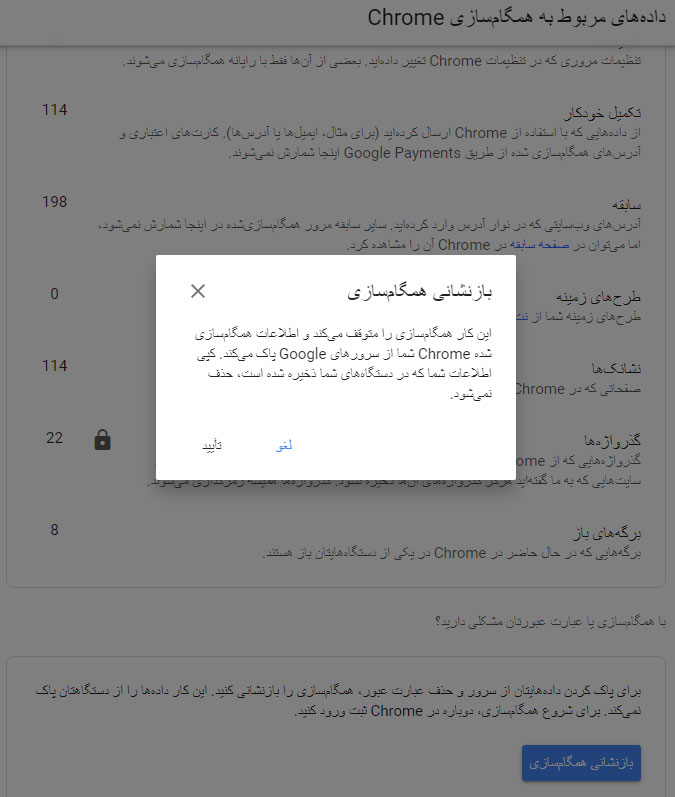
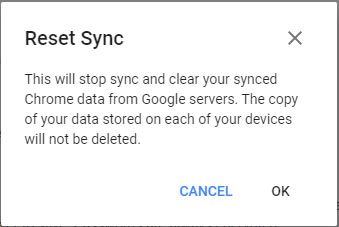


سلام . خیلی مردی . ممنون
ممنون از آموزش شما. در لحظه ی ناامیدی ، ایده اکسپورت از طریق لبتاب عالی بود.